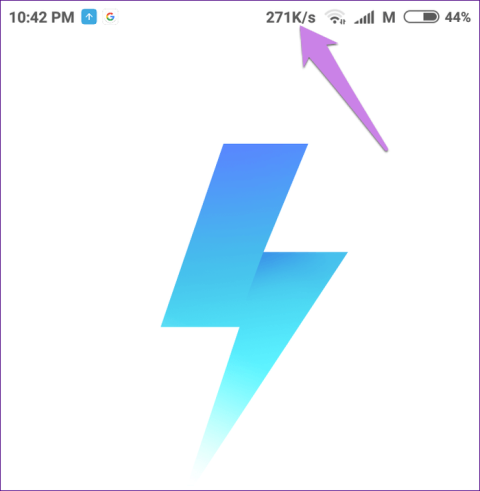Az internet olyannyira szerves része mindennapi életünknek, hogy sokan bosszankodnak, ha néhány percre leáll. Éppen ezért a telefon állapotsorában az internet sebességének megjelenítésével akarják figyelni a kapcsolat stabilitását. Ha az internet sebességét is szeretné megjeleníteni Samsung telefonján, akkor jó helyen jár.
Ez a cikk bemutatja, hogyan jelenítheti meg a hálózati sebességet az állapotsoron és az értesítési keretben Samsung telefonokon.
Alkalmazás nélkül mutatja az internet sebességét
Sajnos a Samsung nem alkalmaz sebességmérési funkciót telefonjaikon. Ez azt jelenti, hogy a Samsung telefonokon nincs natív hálózati sebesség kijelző funkció, mint a Mi és OnePlus készülékeken. De ne aggódjon, nem kell rootolnia az eszközt, és nem kell semmi különöset tennie, hogy lássa az internet sebességét, csak használjon harmadik féltől származó alkalmazást.

Az alábbiakban 4 alkalmazás található az internet sebességének megfigyelésére Samsung telefonokon, amelyek mindegyike ingyenes, és csak telepíteni kell a használathoz. Ezen kívül ezek az alkalmazások további kiegészítő funkciókat is biztosítanak. Testreszabhatja a sebesség mértékegységét, a fel- és letöltési sebességet, valamint a megjelenített adatok típusát.
Nézzünk meg néhány hálózati sebességfigyelő alkalmazást Samsung telefonokhoz.
1. Internet Speed Meter Lite
Az alkalmazás telepítésekor azonnal megjelenik egy sebességmérő az állapotsorban. Nyissa meg bármelyik alkalmazást, például a YouTube-ot, és játssza le a videót. A mérő mutatja a töltési sebességet.
Megjeleníti a teljes adatfogyasztás 30 napos történetét, és támogatja a mobil adatforgalmat és a Wifi-t is.


Ha tetszik az alapértelmezett mérő, akkor semmit sem kell módosítania. De ha testre szeretné szabni, nyissa meg az alkalmazást. Azonnal megjelenik az adatelőzmények táblázata, kattintson a hárompontos ikonra, és válassza a Beállítások lehetőséget .


Itt engedélyezheti a funkciót, hogy megjelenítse a fel- és letöltési sebességet az értesítési panelen. Alapértelmezés szerint csak a letöltési sebességet mutatja. A sebesség mértékegységét az ingyenes verzióban is módosíthatja. Ez a csodálatos alkalmazás mindössze 1 MB-ot nyom.

2. Netspeed jelző: Internet sebességmérő
Egy másik használható hálózati sebesség-figyelő alkalmazás a NetSpeed Indicator. Az alkalmazás az állapotsorban és az értesítési panelen is működik. Az általános letöltési sebességet mutatja. A beállításokban módosíthatja, hogy csak a letöltési vagy feltöltési sebesség jelenjen meg.


A mindössze 700 KB kapacitású alkalmazás számos beállítást kínál, például napi Wifi- és mobiladat-használatot, amelyek alapértelmezés szerint le vannak tiltva, és a beállításokban engedélyezhetők. Ki is kapcsolhatja az alkalmazást, ha nem szeretné figyelni a hálózati sebességet. Az alkalmazás lehetővé teszi a sebesség mértékegységének megváltoztatását is, és nem követi nyomon az adathasználatot. Csak a napi adathasználatot mutatja.
3. Internet sebességmérő
Ha olyan alkalmazást keres, amely lehetővé teszi a hálózatfelügyelet minden aspektusának testreszabását, akkor erre az alkalmazásra van szüksége. Kezdéskor megváltoztathatja a mérő színét és helyzetét az állapotsorban. Még a méretét is személyre szabhatja. Ha pedig nem szeretne megjelenni az állapotsorban, használhatja a lebegő widgetet. Az alkalmazás az állapotsorban megjeleníti a fel- és letöltési sebességet.

Az alkalmazás külön nyomon követi az adathasználatot mind a mobil adatforgalom, mind a Wifi esetében. Még beépített sebességtesztet is kínál.

Ezenkívül az alkalmazás lehetővé teszi a telefonnal kapcsolatos információk megtekintését, például a hálózati információkat, az eszközinformációkat ( CPU , képernyő, billentyűzet típusa stb.).

Ha engedélyezni szeretné a sebességmérőt az értesítési keretben, nyissa meg az alkalmazás beállításait a beállítások ikonra koppintva, majd lépjen az Értesítés fülre , és kapcsolja be az Értesítés engedélyezése lehetőséget . Mindezek a funkciók egy 2 MB-os alkalmazásba vannak csomagolva.

4. Data Monitor: Simple Net-Meter
A sebesség figyelésekor ez az alkalmazás csak a letöltési sebességet jeleníti meg az állapotsorban. De ha megnézi az értesítési mezőt, sok információt fog látni, beleértve az aktuális internetsebességet és az általános adathasználatot.


Az internet sebességének állapotsoron való megjelenítése mellett ez az alkalmazás valós időben figyeli a telefon összes hálózati kapcsolatát. Megtekintheti a ping grafikonokat és a traceroute eszközöket. Ezenkívül az alkalmazás valós idejű grafikonokat és adathasználatot jelenít meg. 30 napos adathasználati előzményeket is mutat. Az alkalmazás súlya körülbelül 5 MB.


Ezek a harmadik féltől származó alkalmazások jól működnek, amikor a hálózati sebességet az állapotsorban jelenítik meg. Annak ellenére, hogy jól működnek, a felhasználók továbbra is előnyben részesítik a beépített funkciókat az alkalmazások letöltése helyett. Remélhetőleg a Samsung a jövőben hozzáadja ezt a funkciót.
Sok sikert kívánok!